Windows Liveメールのサポートが終了!対処方法とは?②
公開日:
:
よくある相談
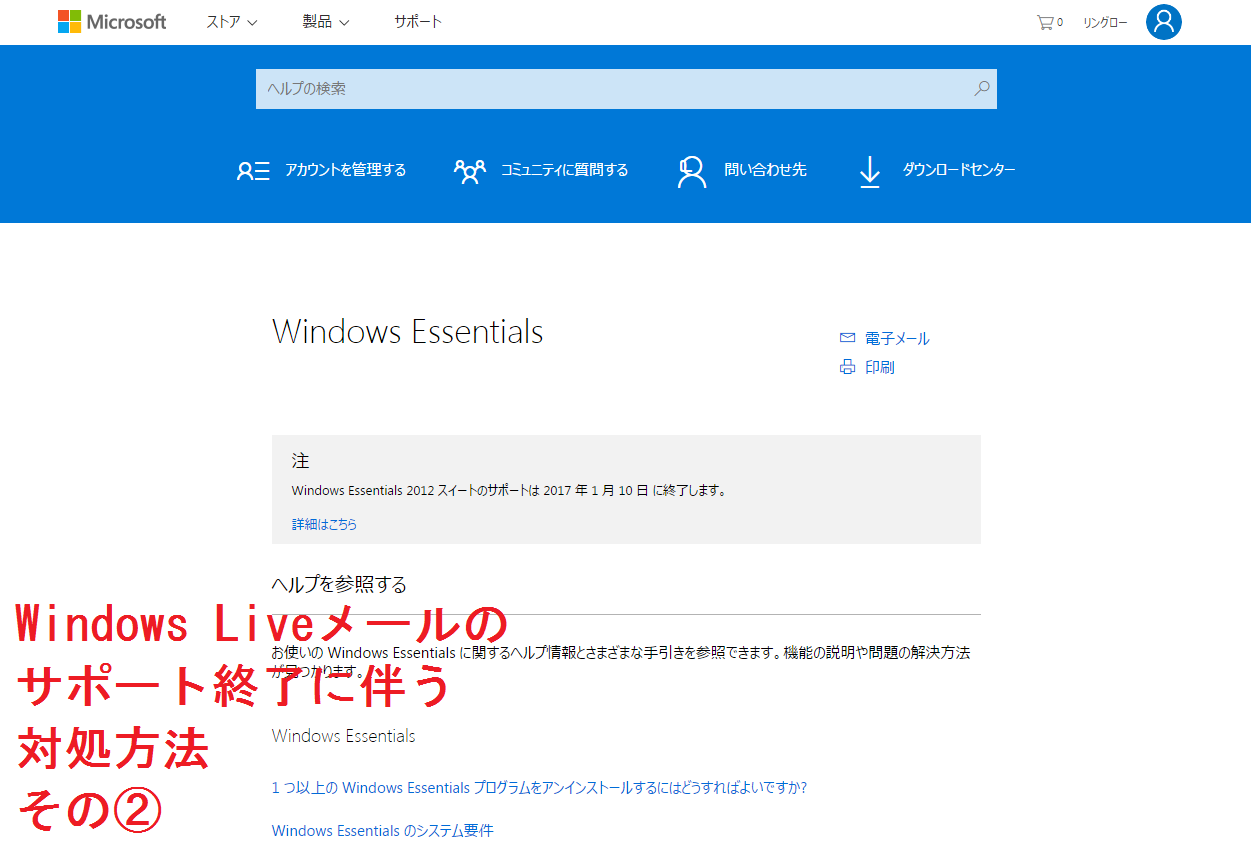
今回も前回に引続き、Windows Liveメールの代替案をご紹介していきます!
代替案2:プロバイダのWebメール(ウェブメール)を使う
現在、プロバイダから発行されたメールアドレスをWindows Liveメールで使用しているという方は、Webメールを使用できる場合がほとんどです。大半のプロバイダでは、自社HPからWebメール画面へのリンクがあるので、アクセスするにはご契約されているプロバイダの公式HPをチェックしてみてください☆
使用方法はプロバイダによって異なりますが、下記の流れでアクセスできます♪
①プロバイダ名を検索し、公式HPをクリック
②Webメールへのリンクをクリック
③ログイン画面で、プロバイダから発行されたメールアドレス・パスワードを入力する
※大文字・小文字に注意して入力します。
プロバイダのWebメールを利用する場合は、Webメールのログイン画面をお気に入りに登録しておくと、次回以降もスムーズにログインすることができますよ!
お気に入り登録方法は、ブラウザによって違うので、下記をご参照ください!
Internet Explorer
画面右上の☆印をクリック→[お気に入りに追加]をクリック→名前を入力・作成先を選択し、[追加]をクリック
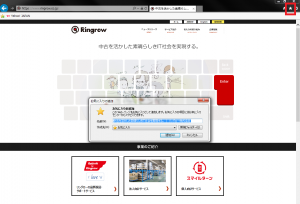
Google Chrome
画面右上の☆印をクリック→名前を入力・フォルダを選択し、[完了]をクリック
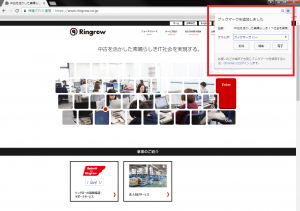
Microsoft Edge
画面右上の☆印をクリック→名前を入力・保存する場所(場所を保存)を選択し、[追加]をクリック
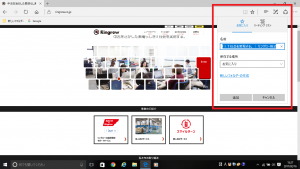
プロバイダのWebメールを利用する主なメリットは、メールソフトが必要ないことです。そのため、インターネットに接続できる環境があれば、どこからでも同じようにメールの送受信やチェックができます。但し、ブラウザ上での操作になりますので、インターネット環境がない場所ではメールが見られないというデメリットもあります。
普段、インターネット環境があるご自宅でのみメールを使用する、といった場合にはいいですね(^^)
次回は【代替案3:思い切って新しいメールアドレスを使う】をご紹介します!
お楽しみに☆
担当:草川
関連記事
-

-
Outlookの文字を大きくする方法~受信トレイ・送信トレイ編~
いままでOutlookの文字が小さくて読みづらいと思ったことはありませんか?Outlook
-

-
パソコンでSNSを使ってみよう② ~LINE編~
前回のブログでは、そもそもSNSとは?という疑問にお答えしました。手軽に情報収集ができたり
-
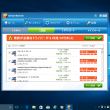
-
迷惑な広告がでてくる!対処方法とは?~パソコンの初期化~
さて、今回は迷惑なソフトが入った場合の対処方法、最終回です! 初期設定が面倒なので、できれ
-

-
【WPS Office】Spreadsheets 行と列のサイズ変更方法④
今回はSpreadsheets(スプレッドシート)のすべての行(列)のサイズ変更の方法をご
-
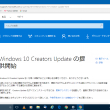
-
Windows10のCreators UpdateはAnniversary Updateとどう違うのか
Windows10でCreators Update(クリエイターズアップデート)が4月11日
-

-
Windows10障がい者のための機能!~前編~
Windows10(ウィンドウズテン)には様々な障がいのある人がすぐに使えて便利な機能が標
-

-
迷惑通知が出てきた際の対処法
パソコンを利用していて、突然画面右下から以下のような通知が出てくることはないでしょうか。
-
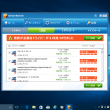
-
迷惑な広告がでてくる!対処方法とは?~システムの復元~
前回は、「ワンクリックウェア駆除ツール」を使用した迷惑広告の削除方法をご紹介しました! 今
-

-
Mozilla Thunderbird~迷惑メールの設定~
今回はMozilla Thunderbird(モジラ サンダーバード)の迷惑メールの設定について
-
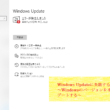
-
Windows Updateに失敗するときの対処法 ~Windowsのバージョンを手動でアップデートする~
前回は、Windows Updateとはどのようなものか、また何のために必要なのかというこ









